设置登录密码怎么弄 win10系统登录密码设置步骤
更新时间:2024-02-02 13:40:37作者:yang
在Win10系统中,设置登录密码是保护个人隐私和确保计算机安全的重要步骤,无论是在家中使用还是在办公场所,设置一个安全的登录密码是至关重要的。通过设置登录密码,可以防止未经授权的访问者登录您的计算机,确保您的个人文件和敏感信息得到保护。如何在Win10系统中设置登录密码呢?下面将为您详细介绍Win10系统登录密码设置的步骤。
具体方法:
1.第一步:点击电脑左下角的“开始”菜单中的“控制面板”,选择“用户账户”。
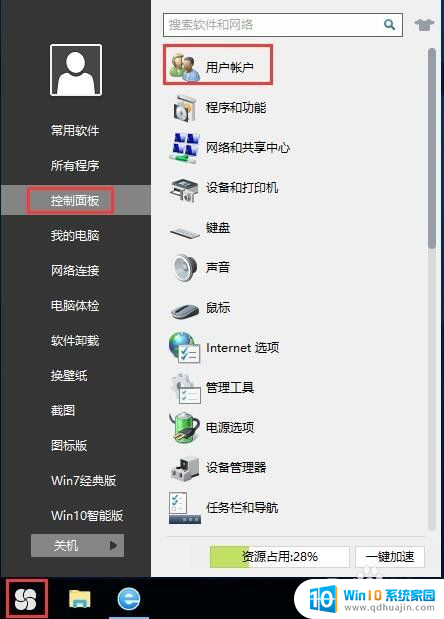
2.第二步:在弹出的“用户账户”对话框中点击“管理其他账户”。
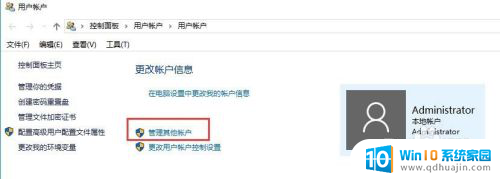
3.第三步:在弹出的“管理账户”对话框中选择需要更改的用户,并点击它。
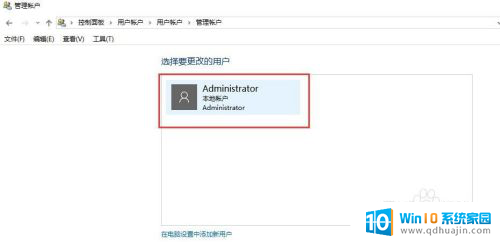
4.第四步:在弹出的“更改账户”对话框中选择“创建密码”。
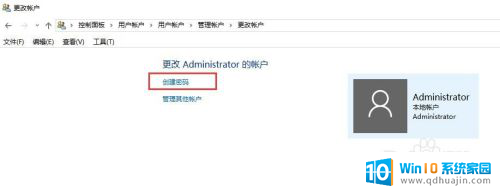
5.第五步:在弹出的“创建密码”对话框中,填写密码信息。点击“创建密码”。
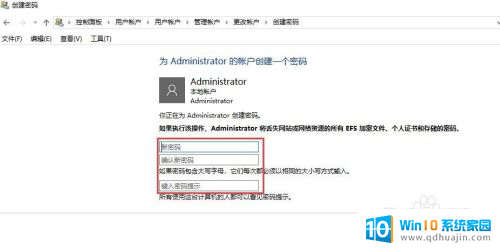
以上就是设置登录密码的全部内容,有需要的用户可以根据以上步骤进行操作,希望能够对大家有所帮助。
设置登录密码怎么弄 win10系统登录密码设置步骤相关教程
- win10设置账户密码 win10系统忘记账户登录密码怎么办
- 电脑设置登录密码怎么设置 Win10如何去除开机账户密码登录界面
- win10 修改登录密码 win10登录密码修改方法
- 设置指纹密码怎么弄 win10指纹密码设置步骤
- win10免开机密码 win10电脑如何设置开机免密码登录
- win10取消密码开机 Win10取消开机登录密码步骤
- windows10设置pin win10设置PIN密码无法登录
- win10系统怎么设置登录选项 WIN10怎么设置指纹登录电脑?
- win10账户名和密码 win10怎么找回登录用户名和密码
- w10系统开机密码怎么设置 win10系统怎么设置开机密码
- dell怎么激活windows10 戴尔笔记本自带Windows 10如何激活
- 以太网 正在识别 Win10以太网显示正在识别如何解决
- 麦克风不启用 win10麦克风被禁用了怎么开启
- 电脑怎么更新驱动显卡 Windows10显卡驱动怎么更新
- win10 匿名共享 Win10如何设置共享文件的匿名访问权限
- win10bios清除开机密码 BIOS密码破解工具绿色版下载
热门推荐
win10系统教程推荐
- 1 dell怎么激活windows10 戴尔笔记本自带Windows 10如何激活
- 2 以太网 正在识别 Win10以太网显示正在识别如何解决
- 3 怎样把电脑桌面的东西放到d盘 Win10系统如何将桌面文件保存到D盘
- 4 如何看自己电脑显卡型号 win10如何查看显卡型号
- 5 如何添加共享打印机到另外一台电脑 win10系统怎么在局域网中共享打印机给其他电脑
- 6 系统自带游戏怎么调出来 Win10系统自带游戏在哪个文件夹
- 7 win10 系统引导 win10如何设置双系统引导
- 8 画图怎么保存图片 Windows10电脑画图如何复制图片另保存
- 9 笔记本无法添加蓝牙耳机 Win10蓝牙耳机无法配对怎么办
- 10 启动修复无法修复你电脑怎么办日志文件 Win10开机无法修复日志文件srttrail.txt的解决方法
win10系统推荐
- 1 萝卜家园ghost win10 64位家庭版镜像下载v2023.04
- 2 技术员联盟ghost win10 32位旗舰安装版下载v2023.04
- 3 深度技术ghost win10 64位官方免激活版下载v2023.04
- 4 番茄花园ghost win10 32位稳定安全版本下载v2023.04
- 5 戴尔笔记本ghost win10 64位原版精简版下载v2023.04
- 6 深度极速ghost win10 64位永久激活正式版下载v2023.04
- 7 惠普笔记本ghost win10 64位稳定家庭版下载v2023.04
- 8 电脑公司ghost win10 32位稳定原版下载v2023.04
- 9 番茄花园ghost win10 64位官方正式版下载v2023.04
- 10 风林火山ghost win10 64位免费专业版下载v2023.04